„Mój komputer nie ma napędu, ale chcę oglądać filmy DVD, czy jest jakaś metoda, która pomoże mi wykonać moje zadanie?”
MacBook lub większość laptopów nie ma napędu dyskowego, więc wydaje się, że nie można oglądać filmów z DVD na tego typu urządzeniach lub telefonach komórkowych. Ale czy niemożliwe jest oglądanie filmów DVD na laptopach lub urządzeniach mobilnych?
Oczywiście nie. Najłatwiejszym sposobem rozwiązania problemu jest użycie oprogramowania do przechwytywania ekranu. Oznacza to, że możesz nagrywać płyty DVD za pomocą nagrywarki ekranu, aby oglądać je prawie w dowolnym miejscu i czasie. Na tej stronie przedstawimy oprogramowanie do nagrywania płyt DVD i poprowadzimy Cię przez kolejne etapy łatwego nagrywania płyt DVD na komputer.
Jak nagrywać DVD w systemie Windows 10 i Mac za pomocą EaseUS RecExperts
Jeśli chcesz nagrywać filmy na DVD w różnych formatach wideo, takich jak MP4, MPV, AVI itp., EaseUS RecExperts to łatwe i inteligentne narzędzie, którego nie możesz przegapić.
Ta lekka, ale wydajna nagrywarka wideo umożliwia przechwytywanie filmów z DVD za pomocą prostych kliknięć. Pozwala swobodnie przechwytywać cały ekran lub jego część, nagrywać filmy DVD z dźwiękiem lub bez, a nawet dodawać nakładkę kamery internetowej. A przed nagrywaniem możesz elastycznie ustawić format wyjściowy, liczbę klatek na sekundę, a nawet konkretną godzinę rozpoczęcia lub zatrzymania nagrywania DVD.
Co najważniejsze, możesz wybrać zapisanie ścieżki dźwiękowej do edycji osobno po zakończeniu nagrywania.
Więcej innych funkcji:
- Nagrywaj filmy z DVD bez utraty jakości
- Zezwalaj na robienie zrzutów ekranu podczas nagrywania
- Wbudowane narzędzie do cięcia do usuwania niechcianych części z nagranego pliku
- Eksportuj nagrania w ponad 10 popularnych formatach multimedialnych
Po zapoznaniu się z tym bezpłatnym oprogramowaniem do nagrywania wideo możesz skorzystać z poniższego samouczka, aby nagrać DVD w systemie Windows lub Mac:
Etap 1. Przygotuj się do nagrywania DVD na komputerze
Upewnij się, że twój komputer ma napęd DVD. Jeśli nie, kup zewnętrzny napęd DVD USB i podłącz go do komputera.
Etap 2. Użyj EaseUS RecExperts do rozpoczęcia nagrywania DVD
Krok 1. Uruchom EaseUS RecExperts. Istnieją dwie różne opcje nagrywania ekranu, np. „Pełny ekran” i „Region” . Jeśli wybierzesz „Pełny ekran”, przechwycisz cały ekran.
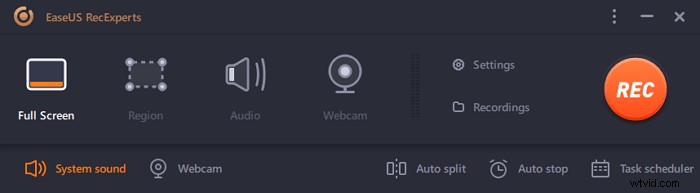
Krok 2. Jeśli wybierzesz „Region” opcja, to oprogramowanie poprosi Cię o dostosowanie obszaru nagrywania . Upewnij się, że wszystko, co chcesz przechwycić, mieści się w granicach pola wyboru.
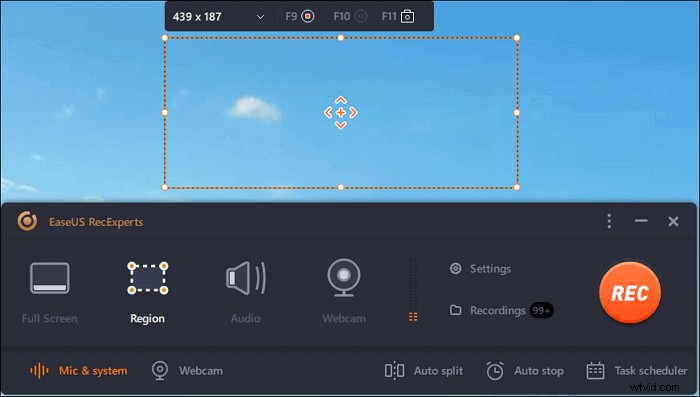
Krok 3. Dotknij przycisku w lewym dolnym rogu głównego interfejsu i będzie można wybrać wiele opcji. Ten rejestrator obsługuje nagrywanie mikrofonu i dźwięku systemowego osobno lub jednocześnie. „Opcje” przycisk służy do regulacji głośności i mikrofonu.
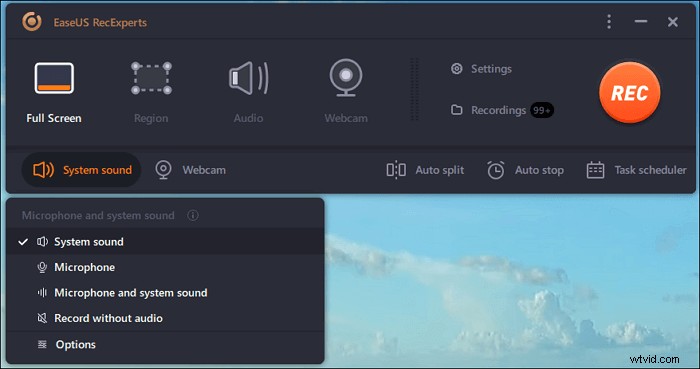
Krok 4. Aby jednocześnie nagrywać kamerę internetową, kliknij ikonę „Kamera internetowa” u dołu interfejsu . Stuknij przycisk, aby włączyć nagrywanie z kamery internetowej, a pojawi się menu rozwijane, w którym można wybrać urządzenie nagrywające. Kliknij „OK”, aby potwierdzić ustawienia.

Krok 5. Gdy wrócisz do głównego interfejsu, kliknij przycisk „REC” rozpocząć nagrywanie. Pływający pasek narzędzi oferuje przyciski do wstrzymywania lub zatrzymaj nagrywanie podczas procesu nagrywania. Ponadto ikona aparatu może służyć do robienia zrzutów ekranu i ikony licznika czasu może pomóc w automatycznym zatrzymaniu.
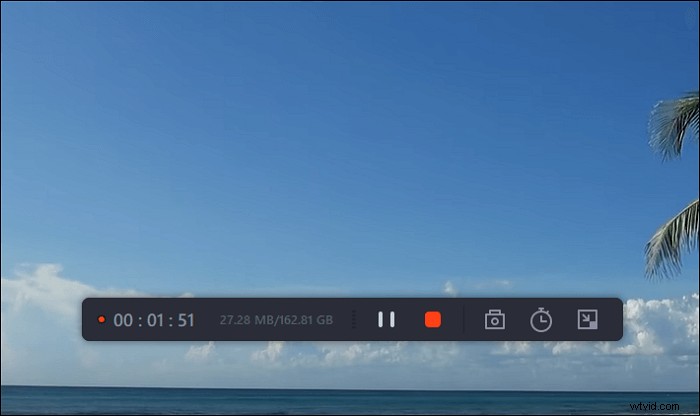
Krok 6. Nagrane klipy wideo zostaną zapisane na komputerze. Gdy pojawi się odtwarzacz multimedialny, zobaczysz zestaw narzędzi, których możesz użyć do przycinania nagrania, wyodrębnij dźwięk i dodaj tytuł początkowy i napisy końcowe do oszczędności.
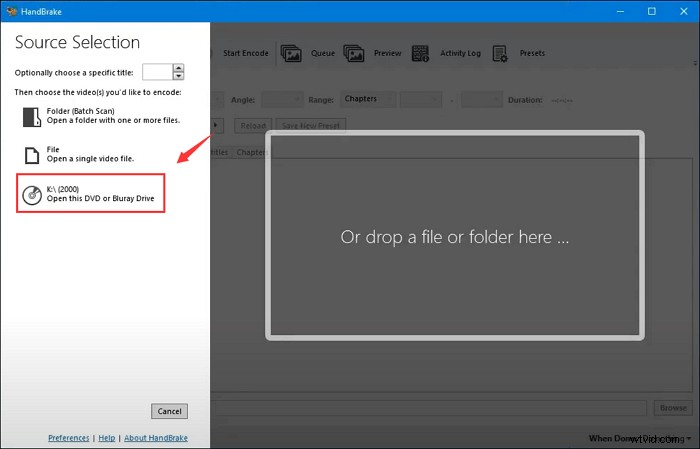
Jak nagrywać filmy na DVD za pomocą VLC Media Player
Innym sposobem zgrywania filmów DVD na komputer jest VLC Media Player.
Jest to znany odtwarzacz multimedialny na całym świecie, jak sama nazwa wskazuje; jednak może zrobić znacznie więcej niż faktyczne odtwarzanie plików multimedialnych, na przykład nagrywanie i zgrywanie filmów DVD oraz konwertowanie formatów plików. Tutaj chcemy skupić się na jego funkcjach nagrywania i zgrywania.
To darmowe oprogramowanie umożliwia wykonywanie wielu czynności związanych z przekodowywaniem i zgrywaniem wideo, w tym przechwytywanie filmów z YouTube, zgrywanie filmów DVD, a nawet zgrywanie płyt CD do MP3. Podsumowując, możesz użyć tego wszechstronnego narzędzia do nagrywania DVD na MP4.
Oto jak nagrywać filmy DVD w formacie MP4 za pomocą VLC:
Krok 1. Otwórz VLC Media Player na komputerze z systemem Windows lub Mac, a następnie kliknij „Media” w lewym górnym rogu i wybierz opcję „Konwertuj/Zapisz…” z menu rozwijanego.

Krok 2. Pojawi się okno Open Media, a następnie kliknij przycisk „Dysk”, aby wybrać opcję „DVD”. Następnie wybierz lokalizację napędu DVD, naciskając „Przeglądaj…” i klikając „Konwertuj/Zapisz” na dole.
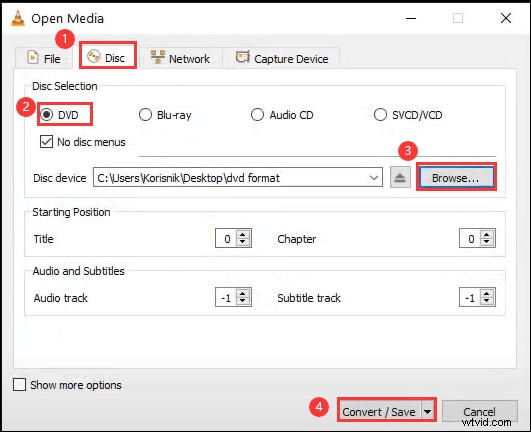
Krok 3. Następnie musisz ustawić format wyjściowy i folder w oknie Konwertuj. Zazwyczaj tutaj jako format pliku wyjściowego wybieramy Wideo - H.264 + MP3 (MP4).
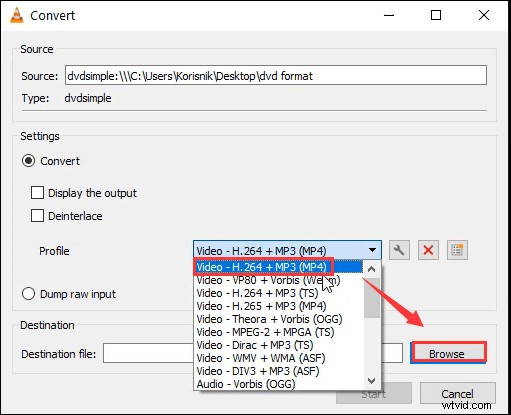
Krok 4. Po zakończeniu kliknij przycisk „Start”, aby rozpocząć nagrywanie DVD. Proces zajmie trochę czasu, a po jego zakończeniu możesz zobaczyć nagrane pliki DVD na swoim komputerze.

Jak zgrać DVD na komputer za pomocą hamulca ręcznego
Oprócz VLC Media Player istnieje również inny rejestrator ekranu typu open source, który może pomóc w nagrywaniu DVD w systemie Windows 10 lub Mac, czyli hamulec ręczny.
Jest to całkowicie darmowe oprogramowanie, które jest używane głównie do konwersji formatu multimediów. Ale może również pomóc w przechwytywaniu z DVD. Podobnie jak rejestrator ekranu EaseUS, oferuje opcje zapisywania nagranych plików DVD w różnych formatach.
Sprawdź następujące kroki, aby nagrać DVD z hamulcem ręcznym:
Krok 1. Wyszukaj i uruchom hamulec ręczny na swoim komputerze, jeśli już go zainstalowałeś. Jeśli nie, pobierz go z oficjalnej strony internetowej.
Krok 2. Włóż płytę DVD do komputera, a następnie wybierz odtwarzacz DVD w lewym okienku, a ten program rozpocznie skanowanie.
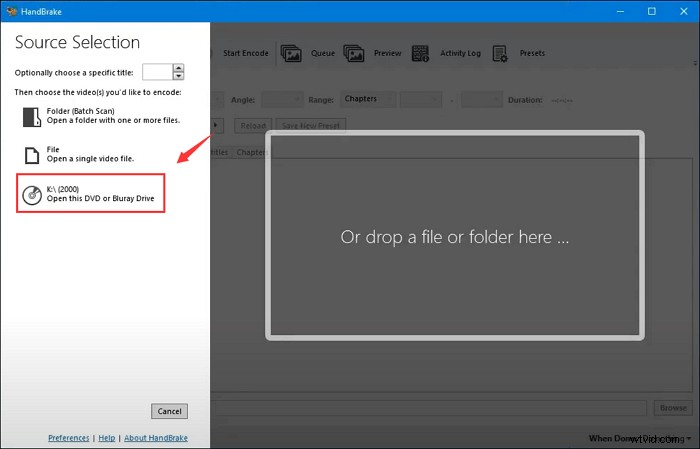
Krok 3. Kliknij „Tytuł”, aby wybrać ten, który chcesz zgrać, jeśli istnieje wiele tytułów, a także żądane ustawienie wstępne w opcji Tytuł.
Następnie kliknij „Wideo”, aby wybrać kodek wideo, FPS i lokalizację zapisywania zgranych plików.
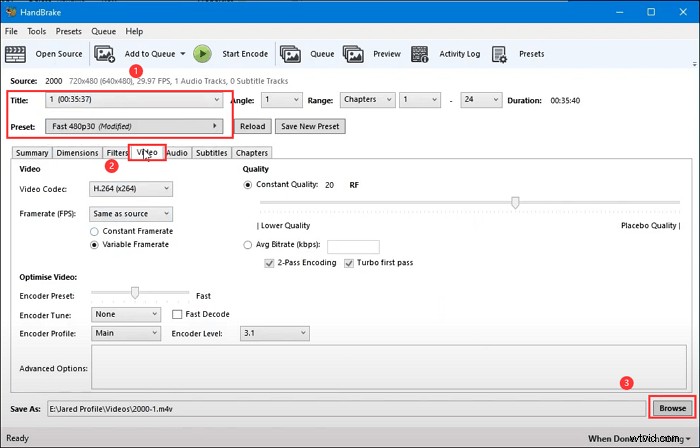
Krok 4. Gdy wszystko będzie gotowe, możesz rozpocząć nagrywanie DVD do MP4 za pomocą hamulca ręcznego, klikając „Rozpocznij kodowanie” na górnym pasku narzędzi.
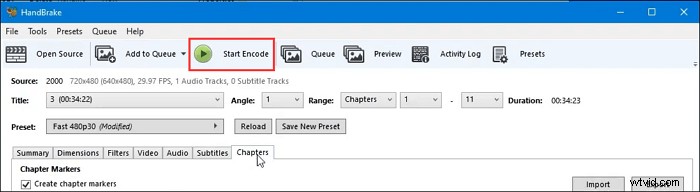
Dolna linia
Ten post pokazuje kilka sposobów nagrywania filmów z DVD w systemie Windows lub Mac. Jeśli wolisz darmowe oprogramowanie, VLC Media Player i hamulec ręczny to świetne opcje do wypróbowania. Jeśli chcesz znaleźć program łączący funkcje nagrywania i edycji, możesz wybrać EaseUS RecExperts. Po prostu naciśnij poniższy przycisk, aby spróbować teraz!
